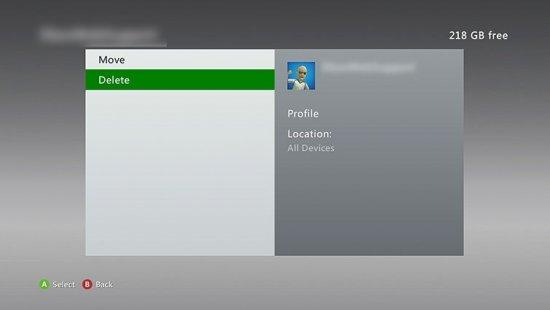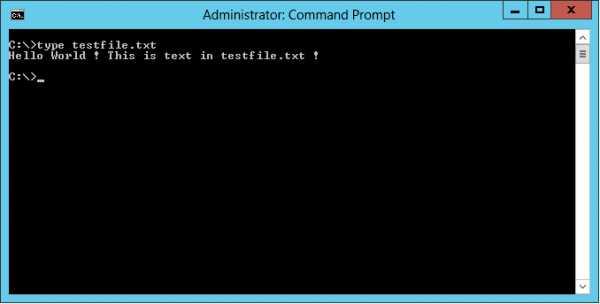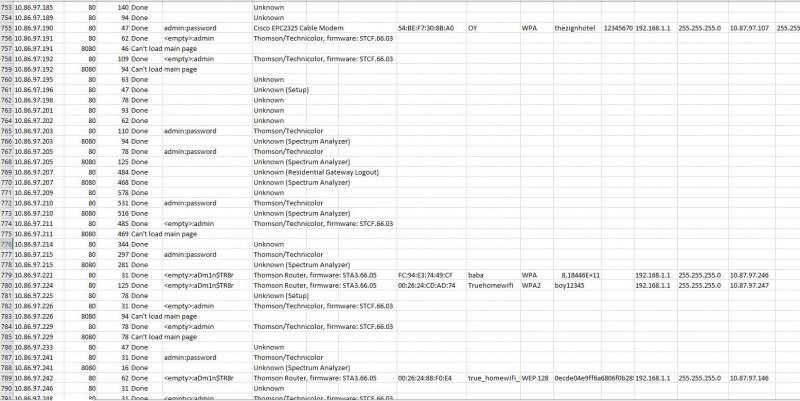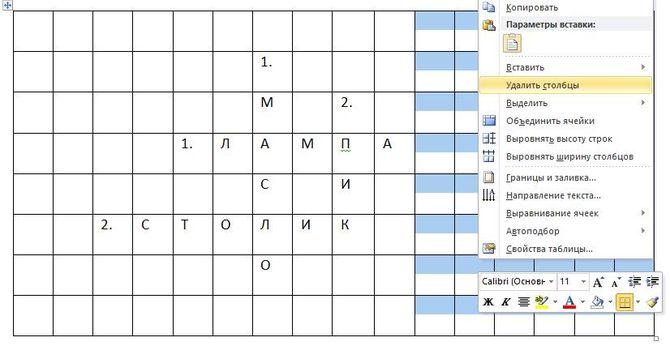Как создать реальную аватарку для соц-сетей? топ-50 лучших аватарок
Содержание:
Классная аватарка без редактирования
Сложнее всего сделать идеальную фотографию без ее обработки в специальных программах. Но если вы не владеете навыками Фотошопа или хотите сделать естественную, но при этом крутую аватарку, то вам понадобится следующее:
- Фотокамера
- Вентилятор
- Лампа
- Хорошее настроение.
Запомните одно правило:
никогда, ни при каких условиях не фотографируйтесь в плохом настроении. Ваша поза окажется скованной, улыбка поддельной, а глаза тусклыми. Если вам нужна действительно крутая аватарка, отправляйтесь на фотосессию только в хорошем настроении.
Второе правило:
не берите в качестве фотографа неопытного друга или человека в состоянии алкогольного опьянения (даже легкого). Из такой затеи ничего хорошего не выйдет, лучше купите штатив и на него установите фотокамеру. Это позволит стараться над созданием аватарки неограниченное количество времени, не слушая недовольство подруги.
Итак, камера готова, настроена под натуральное освещение (ориентируясь на время суток, установите соответствующие настройки в меню техники). Дополнительно вам потребуется еще один источник света, который будет направлен на вас. Для этого подойдет обычный торшер и даже настольная лампа, установленная таким образом, чтобы ваш торс освещался полностью.
А теперь о позах

Девушки с парнями должны фотографироваться по-разному! На картинках вы увидите самые интересные позы для девушек и парней.
Лучше выбрать сразу несколько вариантов, чтобы увидеть в каких случаях открываются ваши лучшие стороны. Девушкам с длинными волосами можно подставить вентилятор, который сделает выражение лица более сексуальным при слегка взлохмаченной прическе.
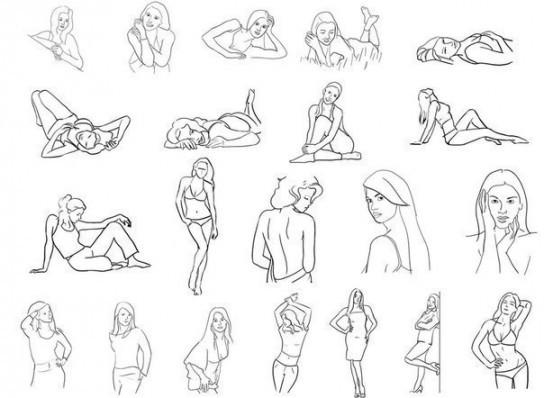
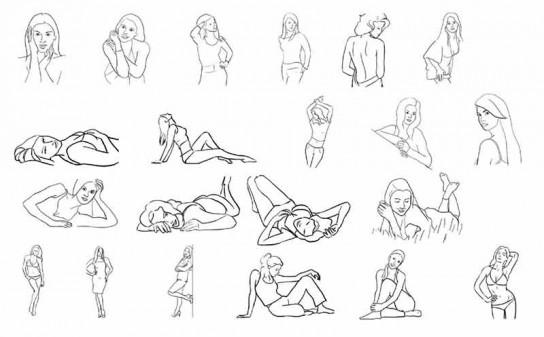 Ваше лицо должно быть расслаблено, а улыбка естественной. Не пытайтесь сделать из себя нечто сексуально-вожделенное, прищурив глаза и приоткрыв рот. Лучше будет смотреться фото, на котором девушка озаряет своей красивой, лучезарной улыбкой, отображая свой мягкий характер.
Ваше лицо должно быть расслаблено, а улыбка естественной. Не пытайтесь сделать из себя нечто сексуально-вожделенное, прищурив глаза и приоткрыв рот. Лучше будет смотреться фото, на котором девушка озаряет своей красивой, лучезарной улыбкой, отображая свой мягкий характер.
Текст на аватаре
Дизайнеры не рекомендуют использовать текст на аватарах, так как он будет плохо читаться. Согласна с ними, однако, если короткое название или одна значиная для проекта буква – почему бы не написать.
Из шаблона удаляю полностью блок текста, так как он на английском языке и кириллица во многих «английских» начертаниях выглядит не так, как мы ожидаем.
Для удаления просто выделите текст и с клавиатуры нажмите на «del», иногда нужно проделать это несколько раз, все зависит от многослойности текста.
Теперь впишу короткое слово «Эко». Для этого в левой панели инструментов выбираю вкладку «Текст», кликаю по кнопке «Добавить текстовое поле» и на моей странице появляется возможность вставить-изменить текст. А также передвинуть его в нужное место, что я и сделаю.
Для изменения размера, цвета и начертания букв кликните по тексту — и в верхней части появится панель редактирования с возможностями изменить все перечисленные параметры и не только их
Обратите внимание, что в списке шрифтов для удобства русские шрифты выделены в отдельную группу. Используйте их – не ошибетесь!
Чтобы обозначить границы круга, используйте вкладку в левой панели «Элементы» и в ней «фигуры», раскрывая весь список кнопкой «все».
Используйте скроллер, чтобы найти нужную фигуру, в нашем случае – окружность.
Используйте бесплатную графику, чтобы при скачивании на компьютер не возникало лишних проблем.
После некоторых манипуляций с картинкой я получила вот такие аватарки для экологического проекта.
Правила хорошей аватарки
Хорошая аватарка
Есть три основных этапа по созданию аватарки, на которые стоит обратить внимание. 1Первый этап
1Первый этап
Определяемся с идеей для снимка, задаемся вопросами:
что я хочу показать этим снимком?
для какой цели мне нужна аватарка?
чьё внимание мне нужно привлечь?
1Второй этап
Создание снимка. Для этого определяемся с:
- локацией,
- образом,
- композицией.
1Третий этап
Обработка фото с помощью приложений и программ, подгоняем снимок для требуемого размера в той или иной социальной сети.
Теперь подробнее о каждом этапе. Следуя нижеприведенным инструкциям, вы сможете создать самую лучшую аватарку!
1 этап
Для начала стоит подумать над целевой аудиторией. Решите для себя, кого и почему вы ходите привлечь вашей заглавной фотографией. Разные социальные сети все же немного отличаются по функционалу и контентом сидящих в ней людей. Есть сети более молодежные, такие как Instagram, Twitter, Youtube, интернациональные — Facebook, русскоязычные сети для всех возрастов — ВКонтакте, Одноклассники.
Соответственно, выбирая аватар в одну из таких сетей, вам стоит задуматься – кто же на нее будет смотреть? Может быть вы хотите произвести впечатление на работодателя или, наоборот, показать всем, какой вы весельчак? Фотография может быть абсолютно нейтральной, но именно она отразит вашу индивидуальность. О создании подобного кадра и будем дальше вести разговор.
2 этап
Приступаем к созданию снимка. Это может быть построение одного удачного кадра или же целой серии фотографий. Это может быть:
- фото дома,
- студийная съемка,
- на фоне природы,
- фото с друзьями\любимым человеком,
- фото с домашним любимцем\с другими животными,
- фото на отдыхе и тд…
3 этап
Чтобы фотография получилась достаточно качественной и ее не нужно было сильно ретушировать, рекомендуем обратить внимание на следующие детали:
- Локация + удачное освещение. Убедитесь, что в месте для съёмки у вас будет хороший свет. Во-первых, с естественным светом фото будет в разы качественнее, во-вторых, ваше лицо будет сиять во всей красе. Локация может быть любой на ваш выбор. Главное, чтобы вы чувствовали себя комфортно в ней.
- Внешний вид + поза. Подберите одежду так, чтобы она сочеталась с фоном. А поза, которую вы будете демонстрировать, не должна быть слишком зажатой или слишком откровенной, она должна гармонировать с общей картинкой.
- Техника. Подумайте об использовании фотоаппарата или телефона с хорошей камерой.
- Качество обработки. Если раньше было модно накладывать множество эффектов, за которыми еле-еле виднелся изначальный вариант снимка, то сейчас в моде естественность. Устраните малейшие недостатки на коже, эффект красных глаз, поиграйте со светом и контрастом. Но сильно не увлекайтесь.
- Стоит сделать акцент на позировании. В кадре вы должны быть расслаблены, быть честны в своих эмоциях. Не нужно смотреть в камеру с грустным взглядом и быть зажатым — это никого не красит. Рассмотрим наиболее удачные позы для аватарок:
Варианты поз для мужчин
Для мужчин подойдут более спокойные позы, им не нужно стремиться к большему вниманию, достаточно чувствовать себя расслаблено. Будь это фотография с друзьями или в одиночестве, в полный рост или съемка портрета, эмоции не должны быть натянутыми.
Варианты поз для женщин
Женщинам гораздо проще добиться разнообразия на своих снимках. Главное – подобрать ту позу, которая станет олицетворением вашего образа, вашей чуткой и нежной натуры. Пусть линии вашей фигуры будут плавными: поменьше локтей и раздвинутых колен. Эмоции на лице девушки способны сказать даже больше, чем внешний вид, поэтому не скупитесь на них.
Попробуйте «улыбаться глазами» — это тренд, введенный американской моделью Тайрой Бэнкс. Для этого нужно чуть прищурить глаза и смотреть в камеру с уверенным взглядом, с осознанием себя красивой. Для тренировки этого трюка можно перед зеркалом попробовать улыбнуться, посмотреть, как в этот момент выглядят ваши глаза, затем убрать улыбку, а глаза попытаться оставить с прежней позитивной энергетикой. Эффект улыбающихся глаз будет прекрасно смотреться на портретных снимках, где акцент будет сделан на лице.
Тайра Бэнкс и ее «улыбка глазами»
Пошаговое создание аватарки
1) Поиск картинки
Первое, что нужно сделать для вашей будущей аватарки — это найти исходник, откуда вы ее скопируете (либо можно нарисовать самостоятельно). Обычно поступают следующим образом:
- берут любимого персонажа из фильмов и мультиков и находят с ним интересные картинки (например, в поисковике: https://yandex.ru/images/);
- рисуют самостоятельно (либо в граф. редакторах, либо от руки, а затем сканируют свой рисунок);
- берут интересные собственные фотографии;
- скачивают другие аватарки для их изменения и дальнейшего использования.
В общем, для дальнейшей работы нужна какая-нибудь картинка, из которой можно вырезать кусочек для вашей аватарки. Будем считать, что такая картинка у вас есть…
2) «Вырезание» персонажа из большой картинки
Далее будет нужна какая-нибудь программа для работы с картинками и фото. Таких программ, в общем-то, сотни. Я в этой статье хочу остановиться на одной простой и достаточно функциональной — Paint.NET.
——————————————————
Paint.NET
Бесплатная и очень популярная программа, которая расширяет (существенно) возможности обычного Paint, встроенного в Windows. Программа очень удобна для работы с картинками любых форм и размеров.
К тому же программа достаточно быстро работает, занимает мало места, и поддерживает русский язык на 100%! Рекомендую однозначно к использованию (даже если не собираетесь работать с аватарками ).
——————————————————
После установки и запуска программы, откройте понравившуюся вам картинку
Затем выберите опцию «выделения» на панели инструмента и выделите тот участок картинки, который вы хотели бы использовать в качестве аватарки (обратите внимание на рис. 1, вместо круглой зоны, можно было бы использовать прямоугольную)
Рис. 1. Открытие картинки и выделение области.
3) Копирование области
Далее нужно просто скопировать нашу область: для этого нажмите клавиши «Ctrl+C«, либо зайдите в меню «Правка/копировать» (как на рис. 2).
Рис. 2. Копирование области.
3) Создание нового файла
Затем нужно создать новый файл: нажмите кнопки «Ctrl+N«, либо «Файл/создать«. Paint.NET покажет вам новое окно, в котором нужно задать два важный параметра: ширину и высоту будущей аватарки (см. рис. 3).
Примечание. Ширину и высоту аватарки, обычно, берут не слишком большую, популярные размеры: 100×100, 150×150, 150×100, 200×200, 200×150. Чаще всего, по высоте аватарка немного больше ширины. В своем примере я создаю аватарку размером 100×100 (подойдет для многих сайтов).
Рис. 3. Создание нового файла.
4) Вставка вырезанного фрагмента
Далее нужно вставить в созданный новый файл наш вырезанный фрагмент (для этого просто нажмите «Ctrl+V«, либо меню «Правка/вставить«).
Рис. 4. Вставка картинки.
Кстати, важный момент. Программа вас переспросит, изменить ли размер полотна — выберите «Сохранить размер полотна» (как на рис. 5).
Рис. 5. Сохранить размер полотна.
5) Изменение размера вырезанного фрагмента под размер аватарки
Собственно, затем Paint.NET в автоматическом режиме предложит вам подогнать вырезанный фрагмент под размер вашего полотна (см. рис. 6). Можно будет повернуть картинку в нужную сторону + изменить ее ширину и высоту, так, чтобы она самым удачным образом вписалась в наши размеры (100×100 пикселей).
Когда размеры и положение картинки будут подогнаны — нажмите клавишу Enter.
Рис. 6. Подгоняем размеры.
6) Сохранение результата
Последний шаг — это сохранение результатов (нажмите меню «Файл/сохранить как«). Обычно, при сохранении выбирают один из трех форматов: jpg, gif, png.
Примечание. Так же можно было что-нибудь дорисовать, добавить еще один фрагмент (например, из другой картинки), вставить небольшую рамочку и пр. Все эти инструменты представлены в Paint.NET (и ими достаточно легко манипулировать…).
Рис. 7. Клавиша Enter и можно сохранять фото!
Таким образом можно создать достаточно неплохую аватарку (на мой взгляд все эти рамочки, разукраски и пр. — это на 1-2 раза, и многие наигравшись, делают себе простую статическую аватарку описанным способом в статье и пользуются ей ни один год).
На этом сегодня у меня все. Всем удачных и хороших аватарок!
Сервисы в помощь
Отношение и степень серьезности ведения профиля выражается в деталях и мелочах
Чтобы добиться эффекта профессионального заполнения, рекомендуем обратить внимание на специальные программы. Они помогут сделать титульный снимок более креативным и оригинальным
Рассмотрим некоторые из вариантов таких продуктов.
Pixlr
Этот фоторедактор поможет при обработке фотографии. За счет набора инструментов даже некачественный снимок, может выглядеть интересно. Удобно использовать это приложение на телефоне. Это обеспечивается из-за установки в качестве дополнительной программы на смартфон. Правда работает решение только с операционной системой Андроид.
Основной функционал состоит из трех блоков:
- камера;
- фотографии;
- коллаж.
Программное обеспечение есть и в официальном магазине Гугл Play Store/ Базовые функции распространяются бесплатно, но в системе есть платный контент. Дополнительные надстройки платны, их стоимость в пределах от 75 до 899 рублей.
Canva
Популярный сервис для редактирования и обработки на основе встроенных шаблонов. Они пригодятся для того, чтобы ава инстаграм выглядела стильно. Этот сервис работает в режиме реального времени и не требует скачивания отдельного дистрибутива. Для старта использования нужна лишь регистрация через Google или Facebook.
Порадует большой выбор шаблонов. Есть:
- постеры,
- лого;
- флаеры;
- коллажи;
- приглашения;
- сертификаты;
- меню;
- ценники и др.
Общее количество возможных вариантов исходников – более 50 000. Учитывая, что каждый из них готов к редактированию, возможности для отстройки от конкурентов безграничны. Важный плюс – наличие бесплатной библиотеки изображений, которые могут стать фоном или декоративным элементом.
Попробовать работу в сервисе можно на: https://www.canva.com/.
Photoshop онлайн
Фанаты классики дизайна и обработки выбирают этот вариант. Облегченная версия легендарной программы для работы с растровой графикой. Внешний вид и возможности практически идентичны оригинальной версии. Здесь вы найдете самые часто используемые материалы для создания идеальной картинки на аву в инстаграм. Единственный минус, библиотеки готовых решений здесь нет. Полет фантазии ограничивается только воображением и предпочтениями в оформлении.
PicsArt
Привлекать художника для создания портрета не обязательно. Эта утилита поможет создать арт-объект в вашем профиле. Встроенный алгоритм автоматически преобразует представленный снимок в рисунок. Доступны эффекты карандаша, масляных красок, акварели. Интеллектуальное выделение и обрезка помогут сменить фон и до неузнаваемости трансформировать исходный материал.
Скачивание и пробная регистрация доступны по адресу: https://picsart.com/apps.
Что можно выложить
Так как инста аватар высвечивается рядом с каждой вашей публикацией, важно держать его в актуальном состоянии. Например, если вы сменили проческу или стиль, то лучше рассказать об этом своим подписчикам
То же самое касается и бизнес-профилей. Среди наиболее часто встречающихся элементов, которые можно разместить в этом поле:
- личную фотографию или селфи;
- логотип фирмы или организации;
- торговую марку продукта;
- актуальный товар;
- красивый пейзаж;
- любое другое изображение, которое может сориентировать потенциального читателя и замотивировать на подписку.
Смысл и особенность этой картинки в том, что ее видят в фирменной круглой рамке Instagram. Эта фотография не раскрывается и доступна для просмотра только в виде иконки.
Инструкция по размещению в приложении
При регистрации нового личного кабинета желательно, но не обязательно выбирать аватарки для инстаграмма. Чтобы установить или заменить существующую иллюстрацию, нужно выполнить ряд шагов:
- запустить официальное приложение на смартфоне;
- в открывшемся окне на нижней панели инструментов нажать на иконку в виде круга, которая находится в нижнем правом углу;
- после загрузки личной станицы, нужно тапнуть и подержать в течение секунды один раз на миниатюре в верхнем правом углу рабочей зоны (ориентир – значок плюса на синем фоне);
- выскочит контекстное меню, которое позволит сменить фото на аву в инстаграм. Доступны несколько вариантов: сделать новое в режиме реального времени, выбрать из галереи, импортировать из Фейсбука или удалить существующее);
- при выборе графики будет автоматически подсвечена рамка системы по умолчанию. Расположение и масштаб можно сменить штатными средствами;
- наживая кнопку «Далее» попадаем в меню корректировки яркости, редактирования и наложения фильтра;
- повторное нажатие на клавишу приводит к автоматической установке нового варианта в систему.
Размеры аватарки в Инстаграм и что лучше поставить
Раньше разработчики разрешали выкладывать картинки с разрешением 110×110 px, сейчас оптимальный размер – 150×150.
Необязательно загружать фото именно такого размера, потому что система сама обрежет лишнюю часть. При этом выбирайте квадратные изображения с возможностью выбора нужной для показа области.
Советы по выбору авы
Чтобы заинтересовать и привлечь аудиторию, соблюдайте следующие правила:
- выкладывайте собственные снимки, а не картинки из интернета;
- они обязаны быть чёткими, контрастными и качественными;
- аватар должен подчёркивать идею страницы, отражать вашу личность;
- легче всего воспринимаются фото с однородным светлым фоном;
- откажитесь от мелких надписей и большого количества деталей (они плохо считываются);
- главное фото должно соответствовать стилистике всего аккаунта;
- смело экспериментируйте с цветами, рамками и фильтрами.
Примеры плохих аватарок:
Примеры хороших аватарок:
Для коммерческих организаций
Отлично работает реальная фотография вашего товара. Лучше если он будет не основным объектом, а главным акцентом аватара. Например, ювелирный магазин может добавить снимок женской руки со своим топовым кольцом. Помните, что при запуске массовых активностей, таких как массфолловинг или масслукинг, первое что увидит пользователь — никнейм и фото вашего профиля.
Для блогеров
В таком случае идеальный вариант – портрет или фотография, демонстрирующая оригинальность блогера.
В тренде рисованные портреты и чёрно-белые снимки с одним ярким акцентом. На пике популярности микс фото и графики – это легко сделать в приложении для обработки фото.
При выборе аватара учтите, что на телефоне он уменьшится, и мелкие детали станут неразличимы. Однако профиль могут просматривать и с компьютера, где будут видны недочёты снимка. Вывод: откажитесь от мелких элементов и доведите аватар до совершенства с помощью обработки.
Для девушек
Фото, которое вам нравится, не всегда становится хорошей аватаркой
Важно, чтобы оно было понятным аудитории, передавало настроение и запоминалось
На аватар следует помещать лицо или верхнюю часть тела (вы должны занимать 3/4 фотографии). Наиболее выгодный ракурс – по грудь. Снимок в полный рост и дальний план – плохие варианты.
Не бойтесь использовать жесты и эмоции: улыбку, задумчивый взгляд.
Внимание пользователей можно привлечь при помощи выразительной детали в образе. Подойдёт шляпка, модная помада, красивые серьги
Лучшие приложения для создания аватарок
Самый ветеран места вспомнит, как всего несколько лет назад Интернет был полон нестандартных аватарок что пользователи социальных платформ, таких как форумы или курьерские услуги Раньше они представляли свой образ другим людям.
Появление смартфонов в нашей жизни означало, что у всех нас были камеры в карманах, поэтому персонализированные аватары были забыты, поскольку подавляющее большинство заменило их собственными фотографиями.
Bitmoji
Подходим к последнему приложению и не в последнюю очередь. Bitmoji позволяет вам создать цифровую копию себя как введите или где вы можете редактировать каждую черту аватара, пока она не будет похожа на вас. Меняйте одежду, прическу, аксессуары, даже можно добавлять собственные жесты. Очень полный.
Bitmoji — это вероятно самый известный и используемый инструмент для создания собственных аватарок, Благодаря приложению для Android вы можете легко создать и настроить «виртуальный клон» и настроить любой аспект, прежде чем поделиться им с миром.
Одна из особенностей Bitmoji заключается в том, что благодаря своей популярности он был интегрирован в другие приложения, такие как Snapchat или Gboard, поэтому, как только мы создадим наш Bitmoji, он будет доступен в любом совместимом приложении для отправки как клей или смайлики. Конечно, вариант
FaceQ
Если вы предпочитаете не быть Android, а быть человеком, FaceQ Это очень интересное приложение. С легкостью создавайте аватары с помощью этого приложения. Уложите голову, придайте форму глазам и прическе — все это хорошо настроено, чтобы быть вашей копией.
После того, как вы слепили голову, чтобы она выглядела как вы, вы можете пройтись по шкафу и одеть ее с множеством существующих предметов одежды и аксессуаров. Даже маскарадный костюм или костюмы из кино. Есть даже костюм Железного человека.
ZEPETO
ZEPETO es приложение для создания «виртуальных клонов», который уже через несколько месяцев после его появления мог собрать сообщество из миллионов пользователей со всего мира. Это инструмент, который селфи, позволяет нам автоматически создавать свой аватар, а также настраивать его с помощью одежды, различных стрижек, аксессуаров и многого другого.
Помимо создания и экспорта персонализированных аватаров из изображения, ZEPETO также предлагает возможность создавать пакеты эмодзи, используя сам аватар и даже создавать анимированные ролики с нашим персонажем. Приложение доступно в Google Play и может быть загружено бесплатно.
Квадратный аватар
Приложение, конечный результат которого больше похож на рисунок, чем на аватар. Создавайте забавные аватарки, в которых ваш персонаж берет смартфон. Добавьте многочисленные аксессуары, мимику, сцены. Все по своему вкусу, чтобы создать идеальный аватар для ваших социальных сетей.
Это приложение бесплатное, за исключением того, что некоторые функции предназначены для Pro версия, К ним относятся экспорт в формат PNG с прозрачным фоном и удаление рекламы. Для этого вам придется заплатить 1,19 €.
Создать аватар: аниме
Хотите создать аватар нового аниме-персонажа? Или, может быть, вы хотите создать изображение своего любимого персонажа по шаблону, но не умеете рисовать? С участием В приложении Create Avatar: Anime присутствует большое количество элементов, позволяющих создавать оригинальные персонажи: ниндзя, современный стиль, фэнтези, научная фантастика, рыцари, школа, романтика.
Фам, создатель забавных аватаров
ES приложение очень простой и интуитивно понятный создавать аватарки где вы можете создавать собственных персонажей по своему образу и подобию.
Мой Идол Создатель Аватаров 3d
Это позволяет вам создать аватар из своих фото, В приложении есть программное обеспечение для распознавания лиц, и в ходе этого процесса оно будет следовать выбранному нами изображению и создавать его карикатуру.
это приложение для создания аватарок У вас есть возможность размещать мультфильм на разных фонах и анимировать их, а также настраивать такие параметры, как цвет волос, цвет кожи или стиль.
Androidify
Станьте Android благодаря приложению, запущенному создавать аватарки. Смоделируйте Android в одном ваша копия антенны , У вас есть всевозможная одежда, забавные предметы, которые могут вас отличить, и даже устройства Google, такие как часы Android Wear.
Приложение также позволяет создавать жесты, чтобы иметь свои собственные GIF , Танцы, движения, множество действий, которые превратят ваш Android в анимированное существо.
Из бесплатного Android мы рекомендуем вам комментировать другие приложения, которые вам нравятся, для создания аватаров. Так что между нашим и вашим контентом у нас будет более чем полная статья.
Сервис Steam Avatars
Веб-ресурс Steam Avatars – это первый сайт, который вы увидите по запросу «steam avatars» или «аватары для стим» в любом поисковике. Фактически, если вы кинули свой взгляд на этот сайт, то можете считать, что здесь вы и выберите желаемую аватарку на свой профиль в Стиме, ведь их тут очень много.
Главная страница сайта устроена очень удобным образом, ведь пролистывая её содержимое вниз, весь контент будет динамически прогружаться, что полностью отменит необходимость в проклацивании страниц с изнурительным ожиданием загрузки каждой из них.
Вторая неплохая особенность – это возможность сортировать содержимое по годам и месяцам. Для этого кликните по кнопке «Archive» на главной странице и уже в самом архиве на панели вверху через вкладку «Month» выберите, за какой период времени вы хотите отобразить steam avatars для просмотра. Конечно, если вы здесь новый пользователь, то такая возможность покажется вам пустышкой. Однако если вы заядлый посетитель этого сайта и когда-то очень давно увидели здесь примечательный аватар, то вы можете таким образом отсечь лишнее, чтобы найти желаемую картинку.
Третья, и, пожалуй, самая интересная особенность сайта «Steam Avatars» – это возможность добавлять собственные картинки, что осуществляется через «Submit a post» на главной странице. Конечно, здесь существуют некоторые правила по добавлению:
- загружаемое изображение должно быть размером 184×184 пикселей;
- рекомендуемый формат картинки — .jpg или .png;
- нельзя загружать собственные фото;
- все публикации проходят модерацию.
В целом же, сам редактор для загрузки своих steam avatars очень простой: есть поле для загрузки картинки и поле для создания подписи или описания.
Когда всё будет настроено – отмечаете галочку «I accept the Terms and Submitssion», что означает, что вы согласны с правилами использования этого ресурса, кликаете на кнопку «Я не робот» и жмете «Submit».